حتما تا به حال برای شما نیز پیش آمده است که با گوشی خود یک فیلم ضبط می کنید، و بعدا که آن را تماشا کردید، می فهمید که صداهای زیادی در فیلم وجود دارد و این صداها آزار دهنده هستند. از این رو بخواهید که برخی صداهای آن را حذف کنید اما نمی دانید چگونه و با چه ابزاری؟ با ما همراه باشید تا چند روش مختلف برای حذف صدا از روی فیلم در کامپیوتر را یاد بگیرید.
روش های حذف صدا از روی فیلم در کامپیوتر
استفاده از Movie Maker
- Windows Movie Maker را باز کنید.
- فیلم ها را به Movie maker وارد کنید.
- فایل ویدیویی را که می خواهید صوتی را از آن جدا کنید انتخاب کنید.
- صوتی را بردارید.
- ابتدا گزینه Video Tools را انتخاب کنید.
- بر روی دکمه Edit کلیک کنید. سپس میزان صدای ویدیو را در سمت چپ منو با یک بلندگو در کنار آن مشاهده خواهید کرد.
- در آخر، بلندگو را انتخاب کرده و آن را به سمت چپ (بدون صدا) منتقل کنید.
- فیلم را بدون صدای پس زمینه ذخیره کنید.
استفاده از VLC
- پخش کننده رسانه VLC را دانلود و نصب کنید.
- برنامه VLC Player را باز کنید.
- بر روی Media کلیک کنید (همانطور که نشان داده شده است) و سپس گزینه Convert / Save را فشار دهید.
- روی Add کلیک کنید.
- به مکان فعلی ویدیویی که می خواهید صدای آن را حذف کنید بروید. آن را از هر کجا که باشد انتخاب کنید و سپس بر روی آهنگ صوتی Open کلیک کنید.
- دوباره بر روی Convert/save کلیک کنید.
- سپس پنجره تبدیل ویدیو باز شده می شود.
- در قسمت Profile یک حالت خروجی مناسب انتخاب کنید.
- اکنون بر روی Edit selected profile کلیک کنید.
- اکنون ، در زیر برگه Encapsulation ، یک مورد دلخواه خود را انتخاب کنید. به عنوان مثال، من MP4 / MOV را انتخاب می کنم زیرا من در حال کار بر روی Video MP4 هستم.
- Video codec را انتخاب کنید و Keep original video track را بزنید.
- گزینه Audio codec را انتخاب کرده و تیک Audio را بردارید.
- همه این تنظیمات را ذخیره کنید (روی Save کلیک کنید).
- اکنون زمان آن رسیده که انتخاب کنید که فایل ویدیوی جدید ذخیره شود. روی Browse کلیک کنید.
- مکان دلخواه را انتخاب کنید، نام پرونده مناسب را برای این فایل تایپ کنید و برای حذف آهنگ از فیلم، روی Save کلیک کنید.
استفاده از پریمیر
- اول از همه شما باید برنامه را نصب کنید.
- پس از نصب، برنامه را راه اندازی کنید.
- در فهرست بالا، File>New را انتخاب کنید.
- کلیپ های ویدئویی خود را با فشار دادن CTRL + I وارد کنید یا آنها را به سادگی در داشبورد وارد کنید.
- هنگامی که کلیپ ها در جدول زمانی ظاهر می شوند ، روی آنها کلیک راست کرده و از فهرست ظاهر شده Unlink را انتخاب کنید.
- لایه های صوتی را که می خواهید حذف کنید، انتخاب کنید.








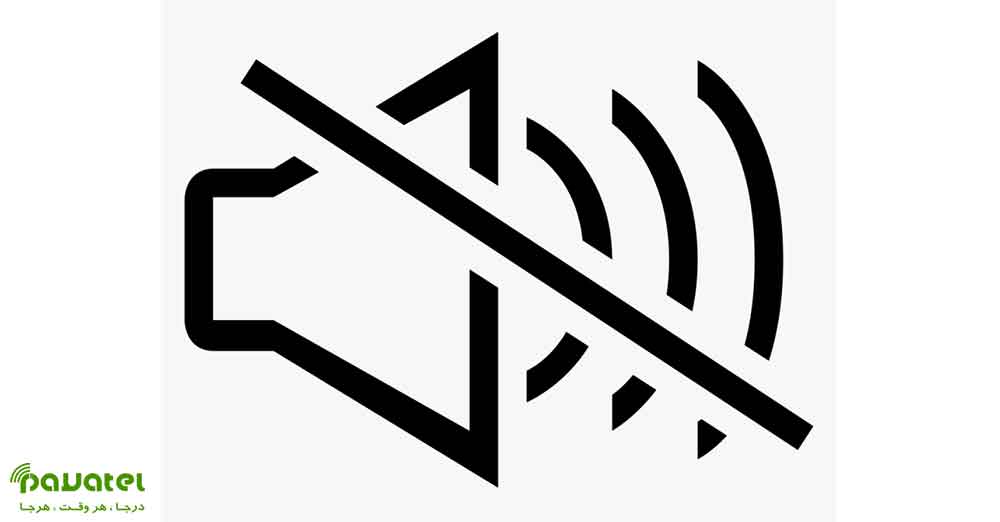


دمت گرم من vlc رو استفاده کردم و درست کار کرد